要登录学校的快连VPN,您通常需要三个关键信息:VPN服务器地址、您的学号/工号作为用户名以及您的专属密码。 核心步骤包括:首先,从您所在大学的信息技术中心(或网络中心)官方网站上,下载学校指定的VPN客户端软件(例如常见的深信服EasyConnect);安装完成后打开客户端,在服务器地址栏填入学校提供的地址;最后,使用您的校园网账户和密码进行登录。成功连接后,您便可以在任何地方像在校园网内一样,自由访问图书馆的学术数据库、中国知网(CNKI)以及各类校内管理系统。
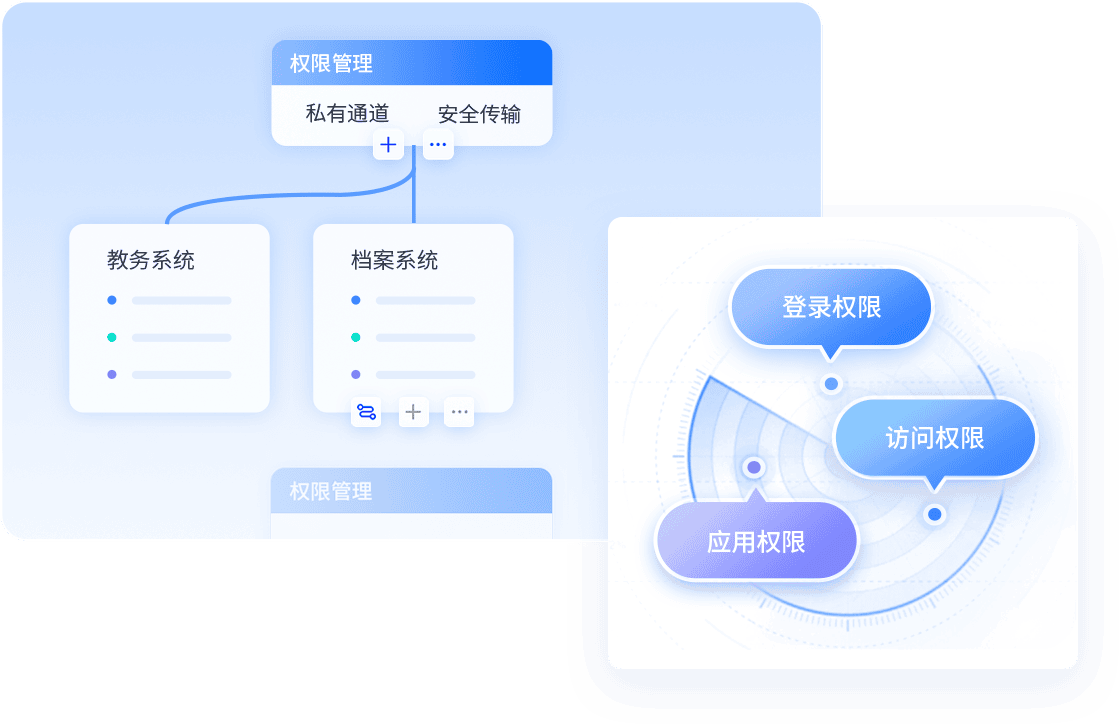
什么是学校VPN?我们为什么离不开它?
对于每一位大学生和教职员工来说,“学校VPN”这个词绝对不陌生。但它究竟是什么?简单来说,学校VPN(Virtual Private Network,虚拟专用网络)就像一把数字钥匙,为您在校外(例如家中、咖啡馆或出差途中)的设备与遥远的校园内部网络之间,建立起一条加密且安全的数据通道。通过这条通道,您的网络请求可以“伪装”成来自校园内部,从而获得访问那些受地理位置限制的宝贵学术资源的权限。
解密学校VPN的核心价值
想象一下,如果没有VPN,当您在寒暑假想在家中撰写论文,却发现无法下载知网或Web of Science上的关键文献,那是多么令人沮丧。学校VPN的核心价值就在于打破这种物理界限,确保学术研究和日常学习工作的连续性。它不仅是便利工具,更是现代教育体系不可或缺的基础设施之一。
你需要使用学校VPN的几种典型场景
- 访问学术数据库: 这是最主要的需求。绝大多数高校购买的昂贵学术数据库(如CNKI、万方、维普、Elsevier、Springer等)都与学校的IP地址绑定。通过VPN登录,您才能免费下载这些资源。
- 登录校内系统: 许多重要的校内系统,如教务管理系统、选课系统、成绩查询系统、财务系统等,出于安全考虑,只对内网开放。
- 使用图书馆电子资源: 除了数据库,图书馆购买的电子书、期刊和各类多媒体学习资料也需要通过VPN进行访问。
- 访问内部文件服务器: 部分院系或课题组会将共享文件存放在校内FTP或文件服务器上,这也需要VPN才能从校外接入。
登录前的准备工作:三步核对清单
在开始登录操作之前,做好充分的准备能让整个过程事半功倍。请按照以下清单逐一核对,确保万无一失。
第一步:获取你的VPN“通行证”
您的“通行证”包含三样东西:服务器地址、用户名和密码。这些信息通常可以在以下地方找到:
- 学校信息中心网站: 这是最权威的来源。请访问您学校的“信息技术中心”、“网络中心”或类似部门的官方网站,通常在“服务”或“下载”栏目下能找到VPN服务的详细说明。
- 学生/教工门户: 登录您的个人信息门户,有时VPN相关信息会集成在其中。
- 新生入学手册: 对于新生,这些基础信息往往会包含在入学指南或手册里。
- 用户名和密码: 通常,VPN的用户名就是您的学号或工号,密码则可能与您的校园信息门户/校园网认证的密码相同。如果初始密码未知,请查找相关说明或联系IT帮助台。
第二步:确认你的VPN客户端类型
不同学校会采用不同的VPN解决方案,因此必须下载与之匹配的客户端。最常见的几种包括:
- 深信服 (Sangfor) EasyConnect: 国内高校使用最广泛的VPN客户端之一。
- Cisco AnyConnect: 许多采用思科网络设备的高校会使用此客户端。
- Fortinet FortiClient: 另一款常见的企业级VPN客户端。
请务必从学校官方提供的链接下载,不要在第三方网站随意搜索下载,以防下载到捆绑恶意软件的修改版。
第三步:检查你的网络环境
确保您的设备(电脑或手机)已经连接到一个稳定且速度良好的互联网。无论是家庭Wi-Fi、移动数据(4G/5G)还是公共Wi-Fi,一个不稳定的网络连接是导致VPN登录失败或频繁断线的首要原因。
手把手教你登录学校VPN(通用流程)
虽然不同客户端的界面略有差异,但核心登录逻辑是完全一致的。以下是一个适用于绝大多数学校VPN的通用步骤指南。
阶段一:下载与安装客户端
访问您学校信息中心网站指定的下载页面,根据您的设备操作系统(Windows, macOS, iOS 或 Android)选择对应的版本进行下载。下载完成后,像安装普通软件一样进行安装。macOS和Windows系统可能会弹出安全提示,请选择“允许”或“信任”该应用。
阶段二:配置与连接
首次打开VPN客户端,您会看到一个简洁的界面,要求您输入服务器地址。将您在准备阶段获取到的VPN服务器地址(通常是一串域名,如 `vpn.pku.edu.cn`)准确无误地填入输入框中,然后点击“连接”或“下一步”。
阶段三:身份验证与登录
成功连接到服务器后,客户端会弹出登录窗口。在这里,您需要输入您的用户名(学号/工号)和密码。输入完成后,点击“登录”。部分学校为增强安全性,可能还会要求进行二次验证,例如输入手机收到的短信验证码,或使用动态口令牌。
阶段四:验证连接成功
登录成功后,VPN客户端通常会最小化到任务栏或通知栏,并显示一个表示“已连接”的绿色图标。要最终确认连接是否生效,您可以:
- 打开浏览器,尝试访问一个只有在校内才能打开的网站(如图书馆主页)。
- 尝试访问中国知网等学术数据库,看看是否显示“欢迎您,[您的学校名称]”的字样。
如果以上操作均成功,那么恭喜您,您已成功接入校园网!
学校VPN vs. 商业VPN:一张图看懂它们的核心区别
作为VPN领域的专家,我们Lets-VPNS经常被问到:“既然学校有免费VPN,我还需要商业VPN吗?” 答案是:它们服务于完全不同的目的。下面这个表格可以帮助您清晰地理解二者的区别。
| 特性 | 学校VPN | 商业VPN (如 我们评测的顶级VPN) |
|---|---|---|
| 核心用途 | 从校外访问校内的特定学术和行政资源。 | 保护网络隐私、加强数据安全、突破地理限制访问全球互联网内容。 |
| 隐私与匿名性 | 不提供匿名性。您的所有流量都会经过学校服务器,并且您的身份是明确的,行为可能被记录和审计。 | 核心功能。顶级的商业VPN采用严格的无日志策略,隐藏您的真实IP地址,保护您的网络活动不被ISP或黑客窥探。 |
| 服务器选择 | 仅有您学校的服务器,通常只有一个入口。 | 提供遍布全球数十个甚至上百个国家/地区的成千上万台服务器供您选择。 |
| 访问内容 | 只能访问校内资源,无法帮您访问国外的流媒体平台(如Netflix)或社交媒体。 | 可以解锁全球流媒体库、游戏服务器、新闻网站等受地域限制的内容。 |
| 成本 | 对学生和教工免费。 | 需要按月或按年付费订阅。 |
简而言之:当您需要查阅学术文献时,请使用学校VPN;当您关心个人上网隐私、希望安全使用公共Wi-Fi或想看Netflix美区内容时,您需要的是一个可靠的商业VPN。
疑难杂症:学校VPN连接失败怎么办?(常见问题FAQ)
即便步骤正确,有时也可能遇到一些小麻烦。别担心,这里我们整理了最常见的几个问题及其解决方法。
问题一:提示“无法连接到服务器”或“网络错误”?
- 检查服务器地址: 确保您输入的地址完全正确,没有多余的空格或拼写错误。
- 检查本地网络: 尝试打开一个普通网页(如百度),看您的设备是否能正常上网。
- 更换网络环境: 如果您在使用Wi-Fi,尝试切换到手机热点,反之亦然。有时特定网络的防火墙会阻碍VPN连接。
- 关闭代理软件: 确保您没有同时开启其他的VPN或网络代理工具,它们之间可能会产生冲突。
问题二:提示“用户名或密码错误”?
- 仔细检查输入: 确认用户名(学号)和密码的大小写是否正确,特别是密码中包含特殊符号时。
- 统一密码: 很多学校的VPN密码与信息门户或校园网密码是同步的。尝试用您最常用的校园密码登录。
- 重置密码: 如果忘记密码,请访问学校的统一身份认证平台或联系IT服务台进行密码重置。
问题三:连接成功但速度极慢或无法打开网页?
- 避开高峰时段: 晚上8点到11点通常是使用高峰期,服务器负载高,速度自然会慢。您可以尝试在其他时段连接。
- 断开重连: 有时简单的断开VPN再重新连接就能分配到更优的线路。
- 联系IT部门: 如果问题持续存在,可能是学校VPN服务器本身出现故障或带宽不足,及时向学校IT部门反馈是最好的选择。
问题四:我可以在多台设备上同时登录吗?
这取决于您学校的具体政策。大多数学校允许同一个账号在2-3台设备上(如电脑和手机)同时登录,但也有一些学校限制为单设备登录。如果您在第二台设备登录时导致第一台设备掉线,则说明存在限制。
安全第一:使用学校VPN的最佳实践
使用学校VPN为我们带来便利的同时,也需要注意一些安全和礼仪规范。
- 用后即断: 当您完成查阅资料等需要访问内网的任务后,请主动断开VPN连接。这不仅能将有限的VPN资源释放给其他有需要的同学,也能确保您的日常上网流量不经过学校服务器,保护您的个人隐私。
- 合法合规使用: 请记住,您通过学校VPN的所有网络活动都与您的真实身份绑定,且理论上可被学校网络管理员审计。请务必将VPN用于学习和研究目的,不要进行任何违规操作。
- 保护好你的账户: 绝对不要与他人分享您的VPN账号和密码。这既是保护学校资源的安全,也是保护您个人信息的安全。
总结
登录学校的快连VPN是每位学子和教师必备的技能。通过遵循快连vpn提供的“准备-操作-排错”三部曲,您应该能够轻松应对绝大多数登录问题。核心要点是:从官方渠道获取正确的客户端和服务器地址,使用准确的账号密码登录,并了解其与商业VPN的核心区别,做到按需使用、安全使用。希望这篇终极指南能为您扫清障碍,让您无论身在何处,都能自由地在知识的海洋中遨游。


